Lenovo ThinkCentre 9300, ThinkCentre 9301, ThinkCentre 9636, ThinkCentre 9638, ThinkCentre 9640 Hardware replacement guide [sk, sk]
...Page 1
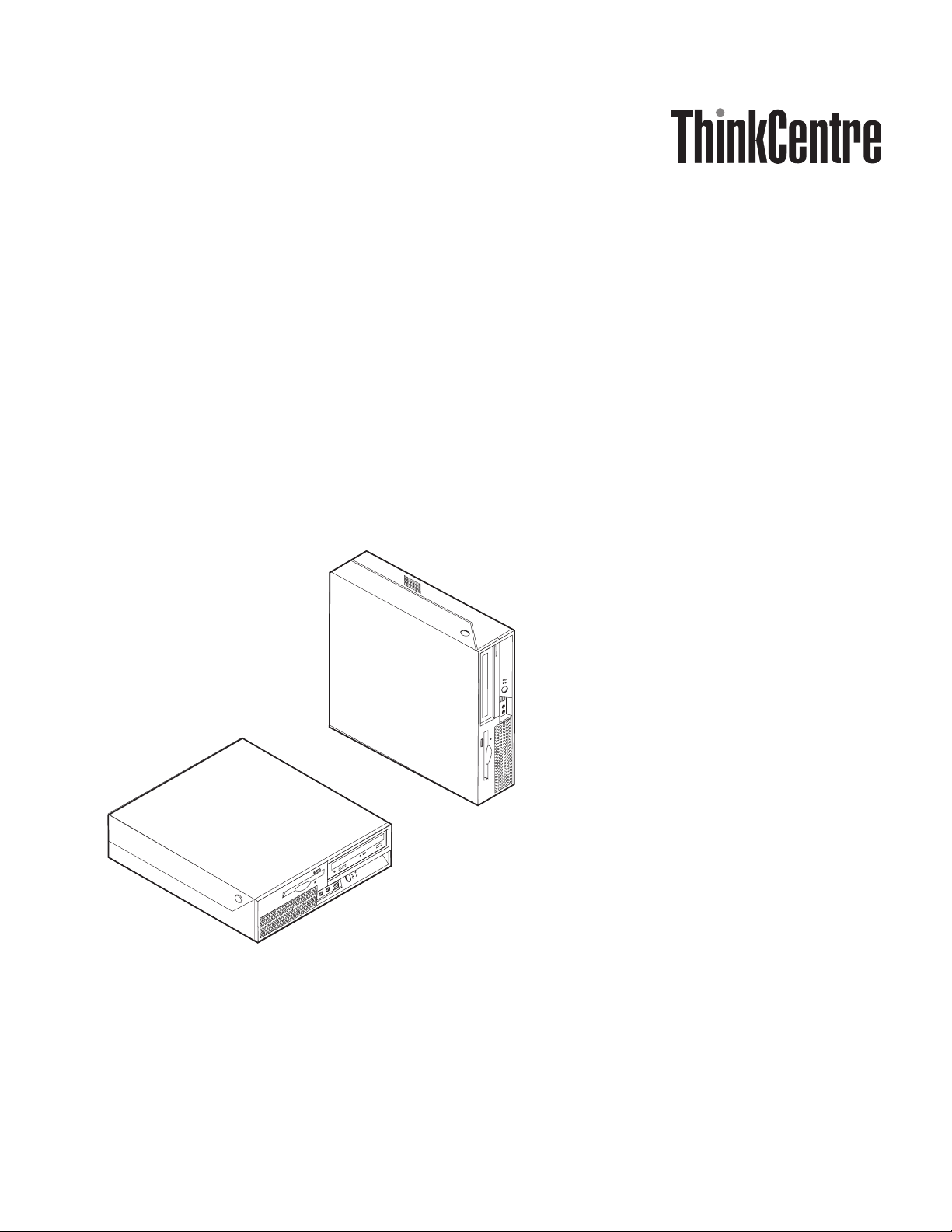
Príručka výmeny hardvéru
Typy počítačov 9300, 9301, 9636, 9638, 9640
Typy počítačov 9641, 9642, 9643, 9644, 9645
Page 2
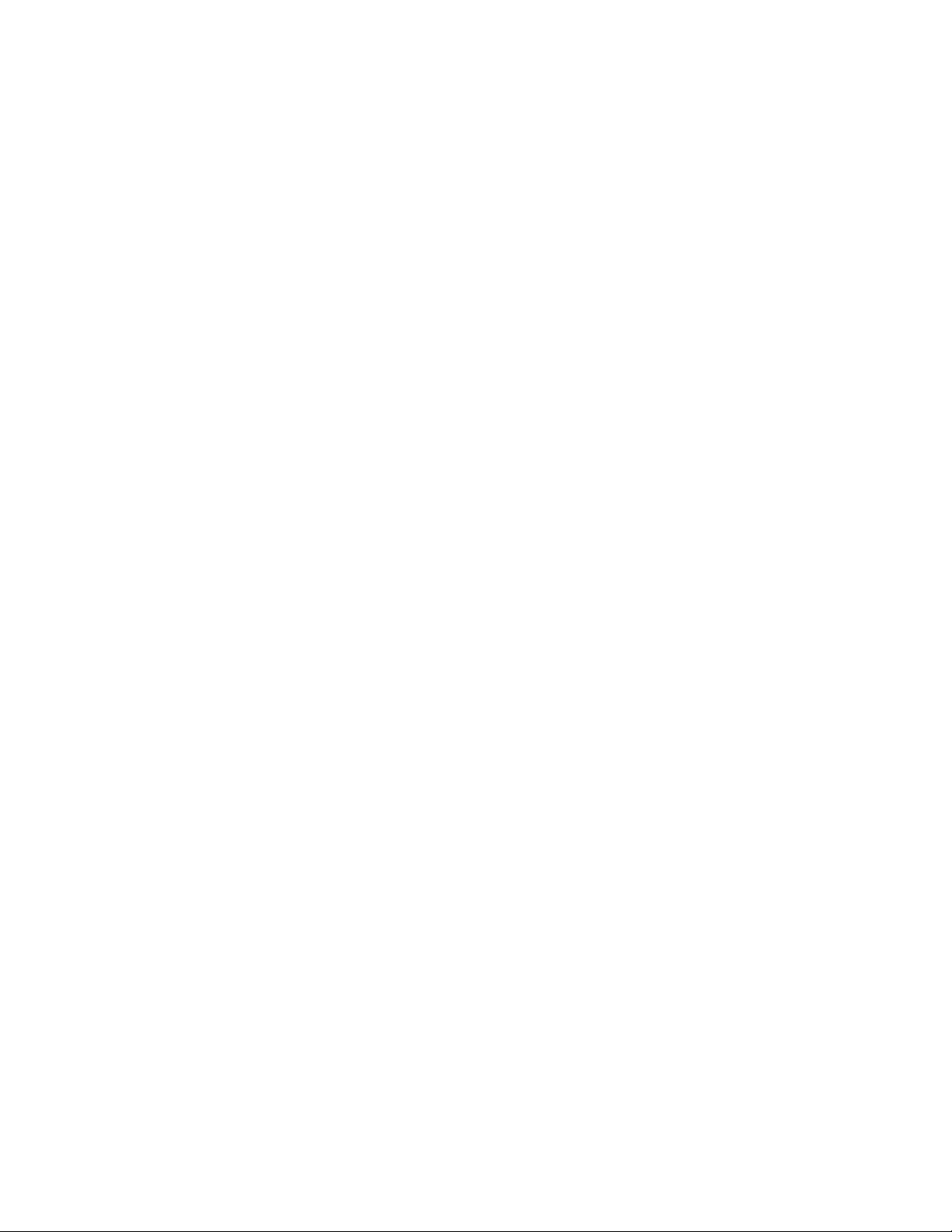
Page 3
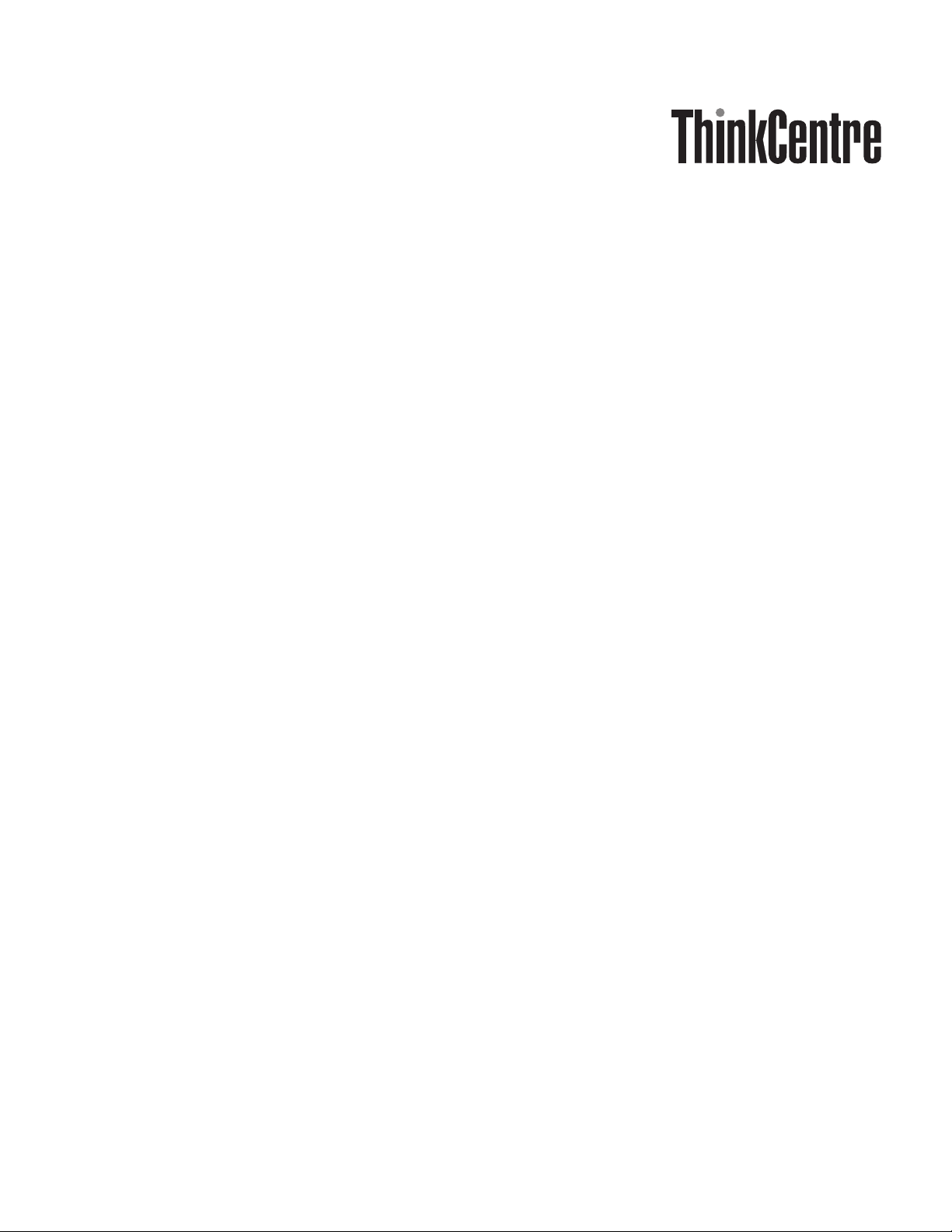
Príručka výmeny hardvéru
Typy počítačov 9300, 9301, 9636, 9638, 9640
Typy počítačov 9641, 9642, 9643, 9644, 9645
Page 4
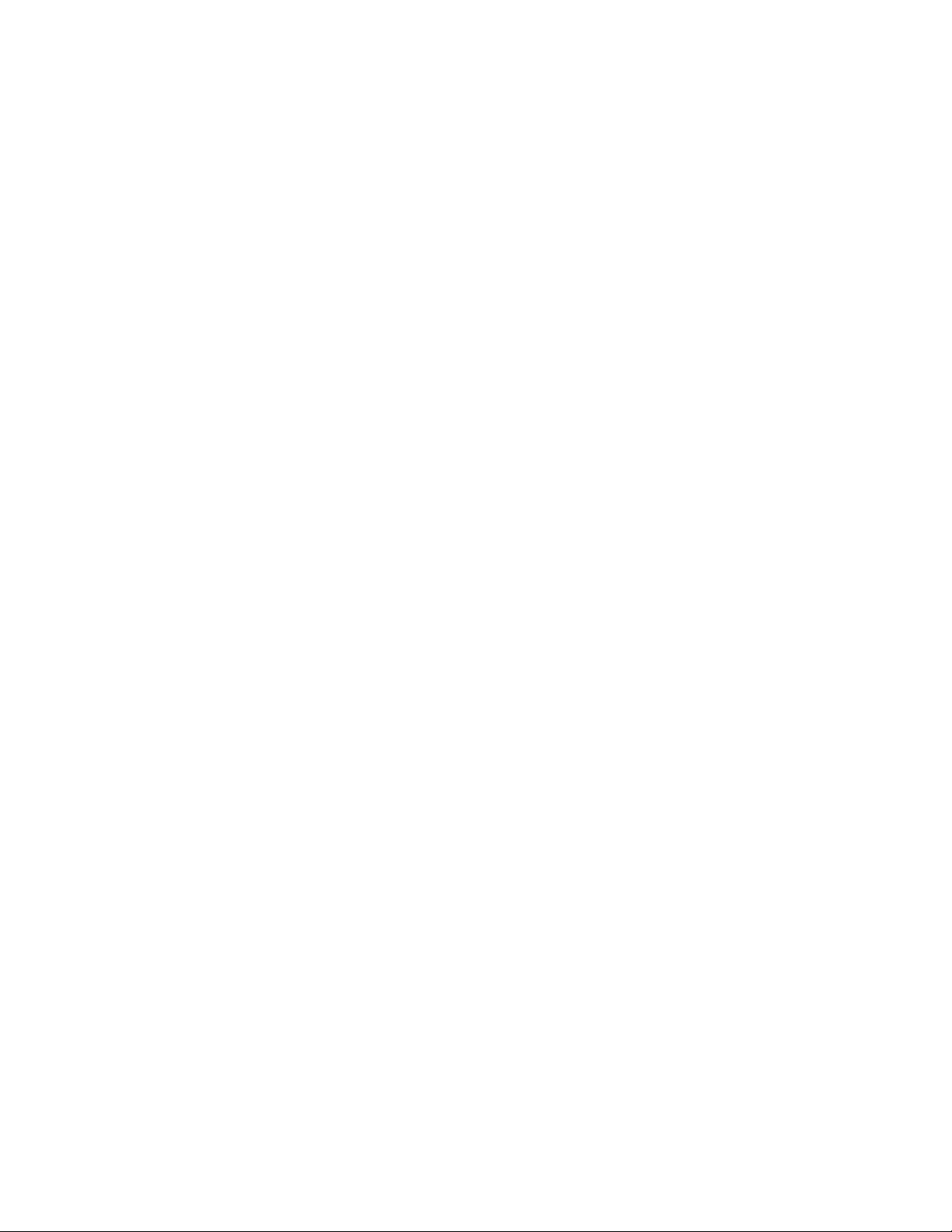
Druhé vydanie (Február 2007)
© Copyright Lenovo 2005, 2007.
Majetok © Copyright International Business Machines Corporation 2005.
Všetky práva vyhradené.
Page 5
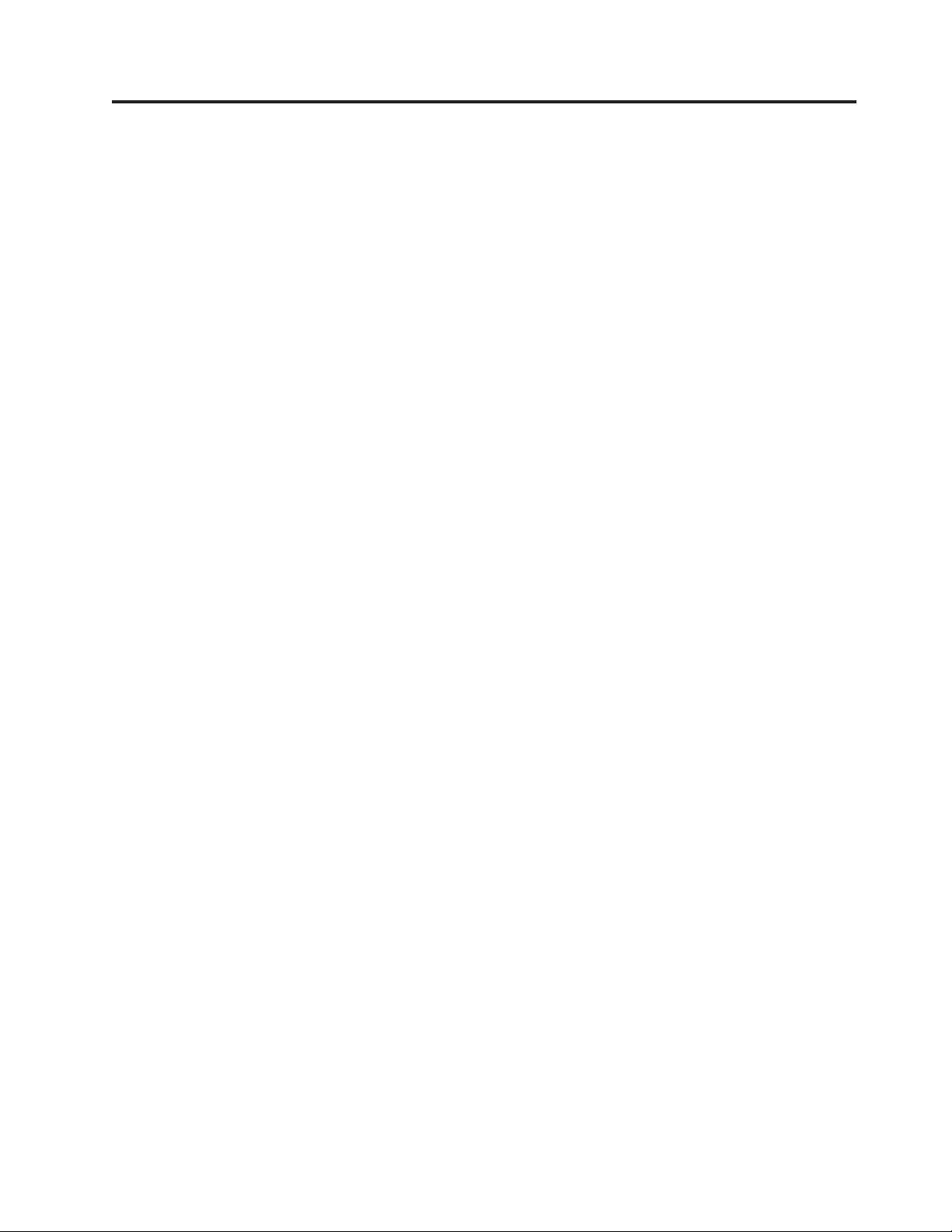
Obsah
Prehľad . . . . . . . . . . . . . . .v
Bezpečnostné informácie . . . . . . . . . . .v
Ďalšie informačné zdroje . . . . . . . . . . .v
Požadované nástroje . . . . . . . . . . . .vi
Zaobchádzanie so zariadeniami citlivými na statickú
elektrinu . . . . . . . . . . . . . . . .vi
Kapitola 1. Umiestnenia . . . . . . . .1
Lokalizácia komponentov . . . . . . . . . . .1
Lokalizácia ovládačov a konektorov na prednej strane
počítača . . . . . . . . . . . . . . . .2
Lokalizácia konektorov na zadnej strane počítača . . . .3
Identifikácia dielcov na systémovej doske . . . . . .4
Kapitola 2. Výmena hardvéru . . . . . .5
Odstránenie krytu . . . . . . . . . . . . .5
Výmena zdroja napájania . . . . . . . . . . .6
Výmena systémovej dosky . . . . . . . . . .8
Výmena chladiča . . . . . . . . . . . . .14
Výmena jednotky pevného disku . . . . . . . .15
Výmena optickej jednotky . . . . . . . . . .18
Výmena disketovej jednotky . . . . . . . . . .20
Výmena pamäťového modulu . . . . . . . . .21
Výmena adaptéra PCI . . . . . . . . . . . .23
Výmena ventilátora . . . . . . . . . . . .25
Výmena vnútorného reproduktora . . . . . . . .27
Výmena klávesnice . . . . . . . . . . . .29
Výmena myši . . . . . . . . . . . . . .29
Dokončenie výmeny dielcov . . . . . . . . . .30
Aktualizácia BIOS z diskety alebo CD-ROM . . . . .31
Príloha. Vyhlásenia . . . . . . . . .33
Vyhlásenie o televíznom výstupe . . . . . . . .34
Ochranné známky . . . . . . . . . . . . .34
© Lenovo 2005, 2007. Majetok © IBM Corp. 2005. iii
Page 6
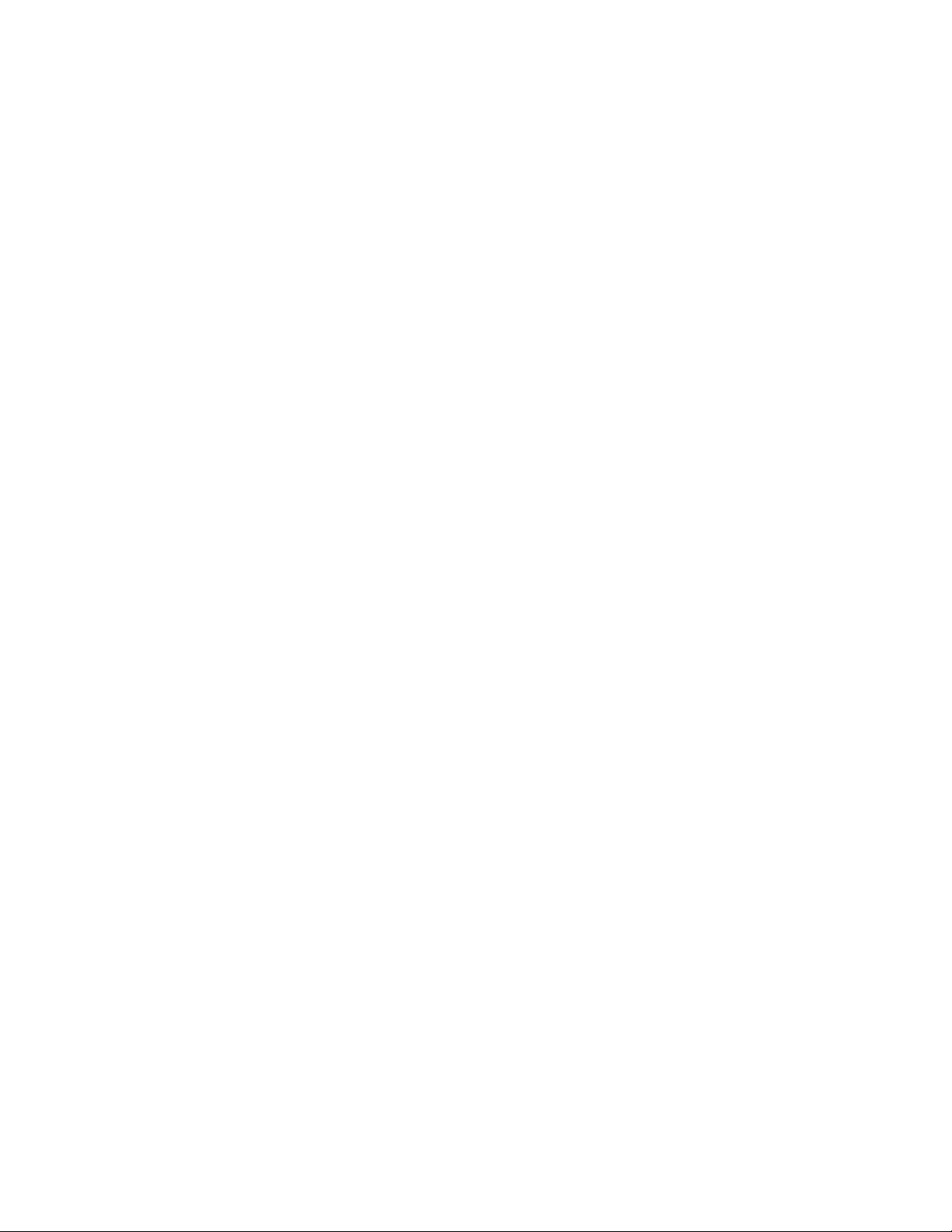
iv Príručka výmeny hardvéru
Page 7
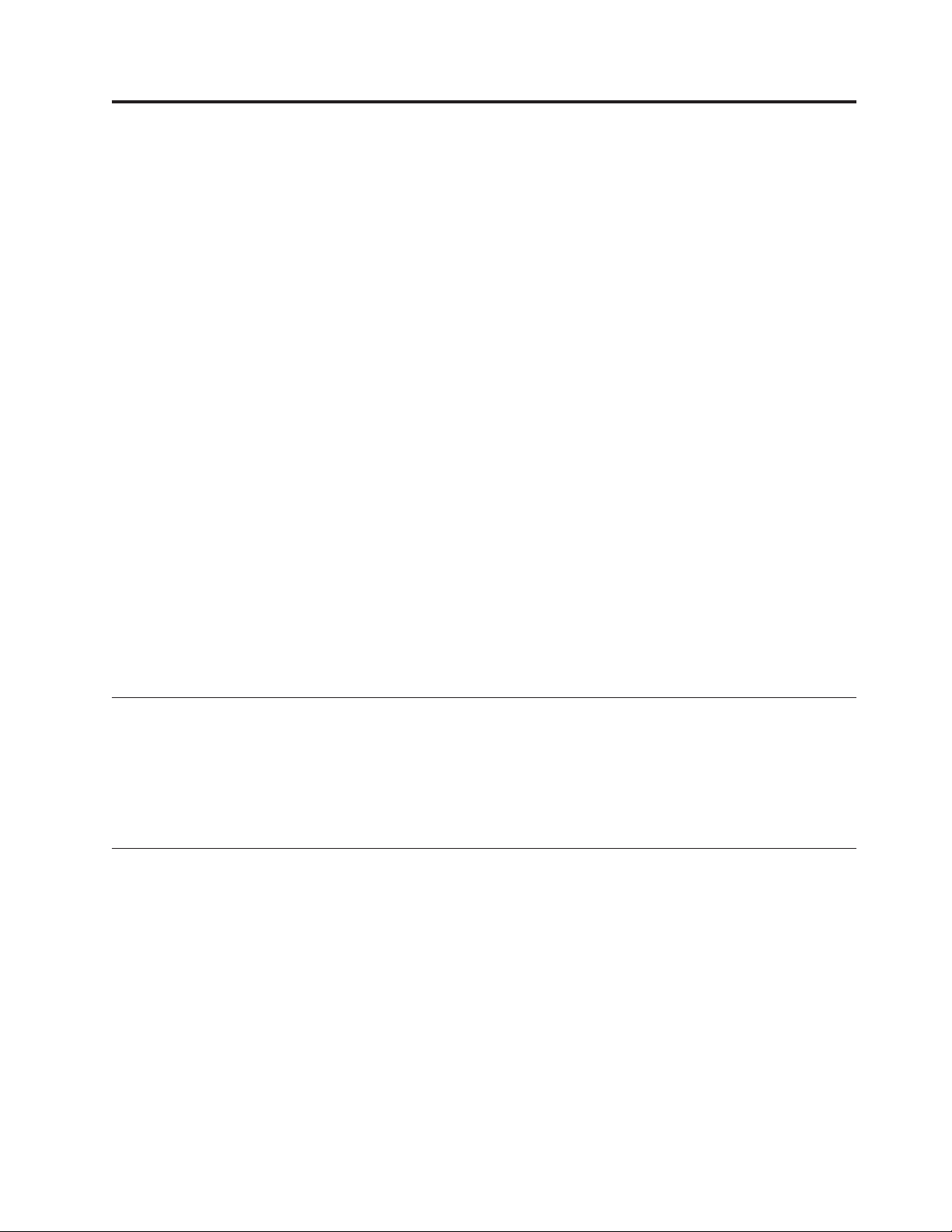
Prehľad
Táto príručka je určená pre zákazníkov, ktorí si vymieňajú dielce CRU (Customer
Replaceable Units), ako aj pre vyškolený servisný personál, ktorý vymieňa dielce FRU (Field
Replacement Units). V tejto príručke sa na CRU často odkazuje ako na dielce.
Táto príručka neobsahuje procedúry pre všetky dielce. Predpokladá sa, že káble, prepínače a
určité mechanické dielce dokáže vyškolený servisný personál vymeniť bez potreby
podrobného opisu postupu.
Poznámka: Používajte len dielce, ktoré dodáva spoločnosť Lenovo™.
Táto príručka obsahuje pokyny na výmenu týchto dielcov:
v Napájací zdroj
v Systémová doska
v Chladič
v Jednotka pevného disku
v Optická jednotka
v Disketová jednotka
v Pamäťové moduly
v PCI adaptér
v Jednotka ventilátora
v Interný reproduktor
v Klávesnica
v Myš
Bezpečnostné informácie
Neotvárajte počítač a ani sa nepokúšajte o žiadne opravy, kým si neprečítate dôležité
bezpečnostné informácie v publikácii Príručka o bezpečnosti a zárukách, ktorá sa dodáva
spolu s počítačom. Ak už kópiu príručky Príručka o bezpečnosti a zárukách nemáte, môžete
ju získať online z webovej stránky podpory
http://www.lenovo.com/support.
Ďalšie informačné zdroje
Ak máte prístup na Internet, najaktuálnejšie informácie pre váš počítač sú k dispozícii na
World Wide Web.
Môžete tam nájsť tieto informácie:
v Informácie o odstraňovaní a inštalovaní CRU
v Videá o odstraňovaní a inštalovaní dielcov CRU
v Publikácie
v Informácie o odstraňovaní problémov
v Informácie o dielcoch
v Súbory a ovládače na stiahnutie
v Odkazy na iné užitočné zdroje informácií
v Telefónny zoznam podpory
© Lenovo 2005, 2007. Majetok © IBM Corp. 2005. v
Page 8
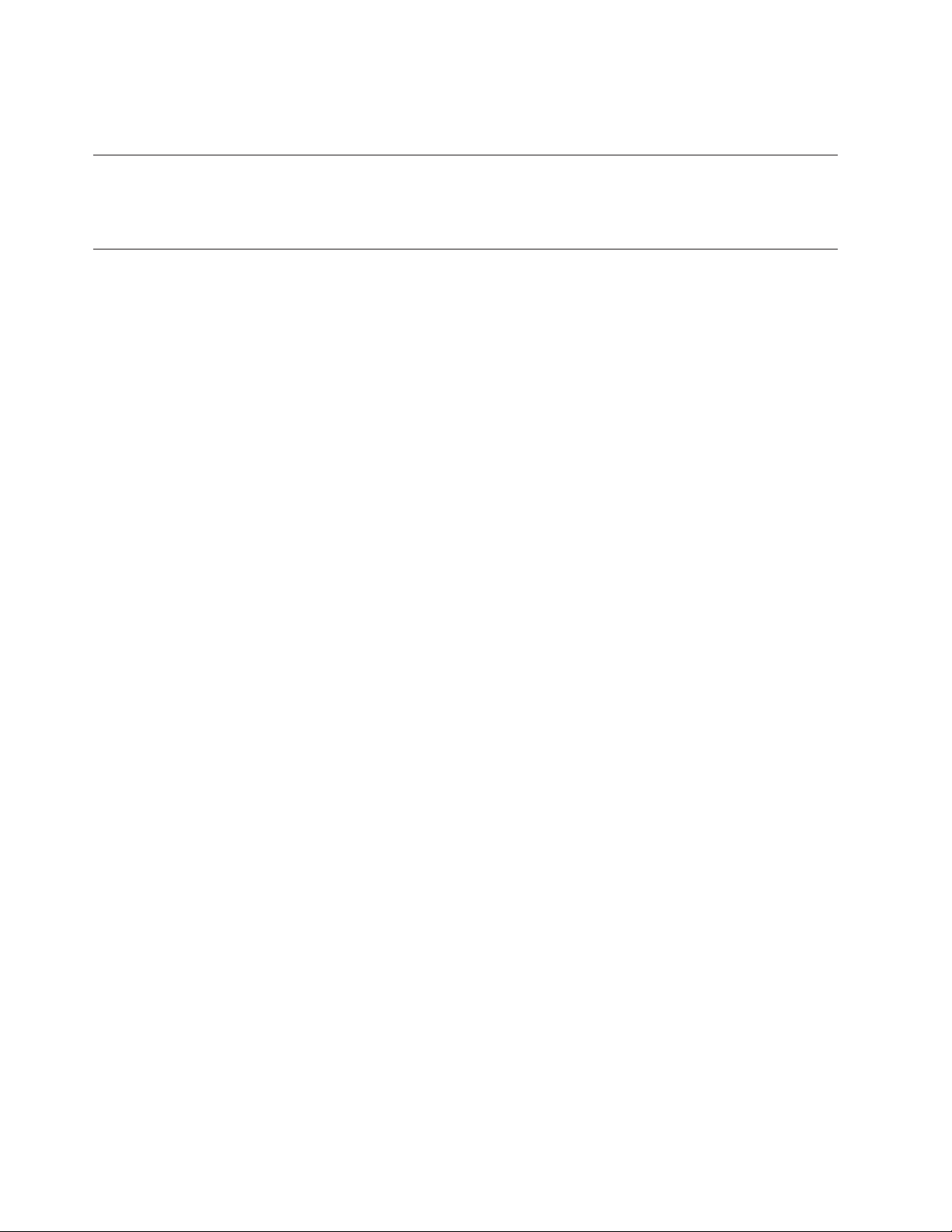
Tieto informácie sú k dispozícii na webovej stránke
http://www.lenovo.com/support
Požadované nástroje
Na výmenu niektorých dielcov vo vašom počítači budete potrebovať plochý skrutkovač alebo
skrutkovač typu Phillips. Pre niektoré dielce môžu byť potrebné ďalšie nástroje.
Zaobchádzanie so zariadeniami citlivými na statickú elektrinu
Hoci je statická elektrina pre človeka neškodná, môže vážne poškodiť komponenty a dielce
počítača.
Pri výmene dielcov neotvárajte ochranné antistatické balenie, obsahujúce nový dielec, pokiaľ
neodstránite chybný dielec z počítača a nie ste pripravený nainštalovať nový dielec.
Pri manipulácii s dielcami a ostatnými komponentmi počítača dodržiavajte tieto opatrenia,
aby ste zabránili škodám spôsobeným statickou elektrinou:
v Obmedzte svoj pohyb. Pohyb môže spôsobiť vytvorenie statickej elektriny vo vašom okolí.
v Vždy zaobchádzajte s dielcami a ostatnými komponentmi počítača opatrne. Adaptéry,
pamäťové moduly, systémové dosky a mikroprocesory držte vždy za okraje. Nikdy sa
nedotýkajte nechránených obvodov.
v Zabráňte iným, aby sa dotýkali dielcov a ostatných komponentov počítača.
v Skôr ako vymeníte nový dielec, dotknite sa antistatickým ochranným obalom, obsahujúcim
dielec, kovového krytu rozširujúceho slotu, alebo iného nenatretého kovového povrchu na
počítači aspoň na dve sekundy. Toto zníži statickú elektrinu na balíku a na vašom tele.
v Keď je to možné, odstráňte nový dielec z antistatického ochranného obalu a nainštalujte ho
priamo do počítača bez toho, aby ste ho položili. Ak to nie je možné, položte antistatický
ochranný obal, v ktorom bol dielec dodaný, na hladkú, rovnú plochu a položte tento dielec
na antistatický ochranný obal.
v Neklaďte tento dielec na kryt počítača alebo inú kovovú plochu.
vi Príručka výmeny hardvéru
Page 9
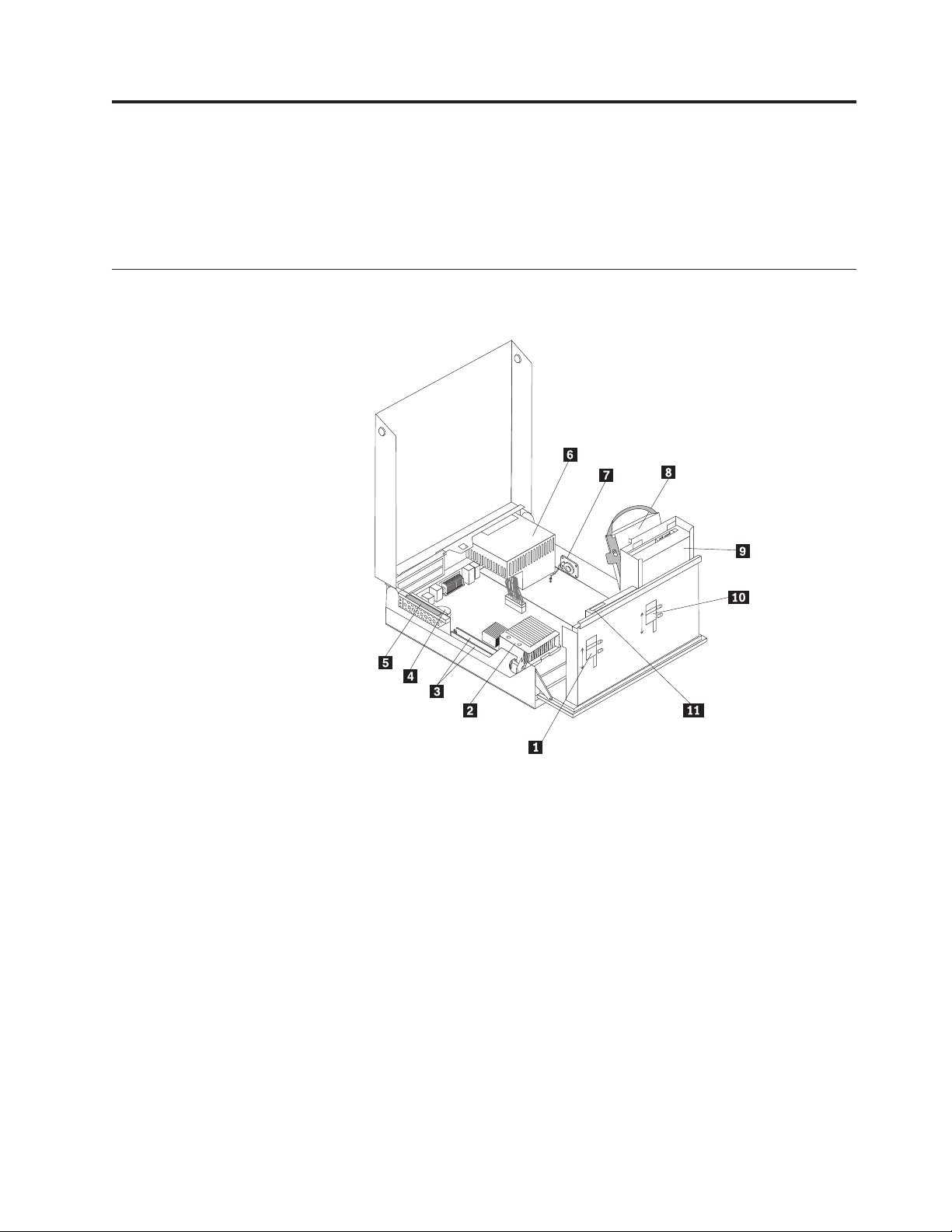
Kapitola 1. Umiestnenia
Táto kapitola poskytuje ilustrácie, ktoré vám pomôžu lokalizovať rôzne konektory, ovládače a
komponenty počítača. Keď chcete otvoriť kryt počítača, pozrite si podkapitolu “Odstránenie
krytu” na strane 5.
Lokalizácia komponentov
Nasledujúca ilustrácia vám pomôže lokalizovať rôzne komponenty vo vašom počítači.
1 Zámok disketovej mechaniky 7 Interný reproduktor
2 Mikroprocesor a chladič 8 Jednotka pevného disku
3 Pamäťové konektory (2) 9 Optická jednotka (napríklad jednotka CD
alebo DVD)
4 Batéria 10 Zámok optickej mechaniky
5 Zostava PCI riser karty 11 Disketová jednotka
6 Jednotka napájacieho zdroja
© Lenovo 2005, 2007. Majetok © IBM Corp. 2005. 1
Page 10
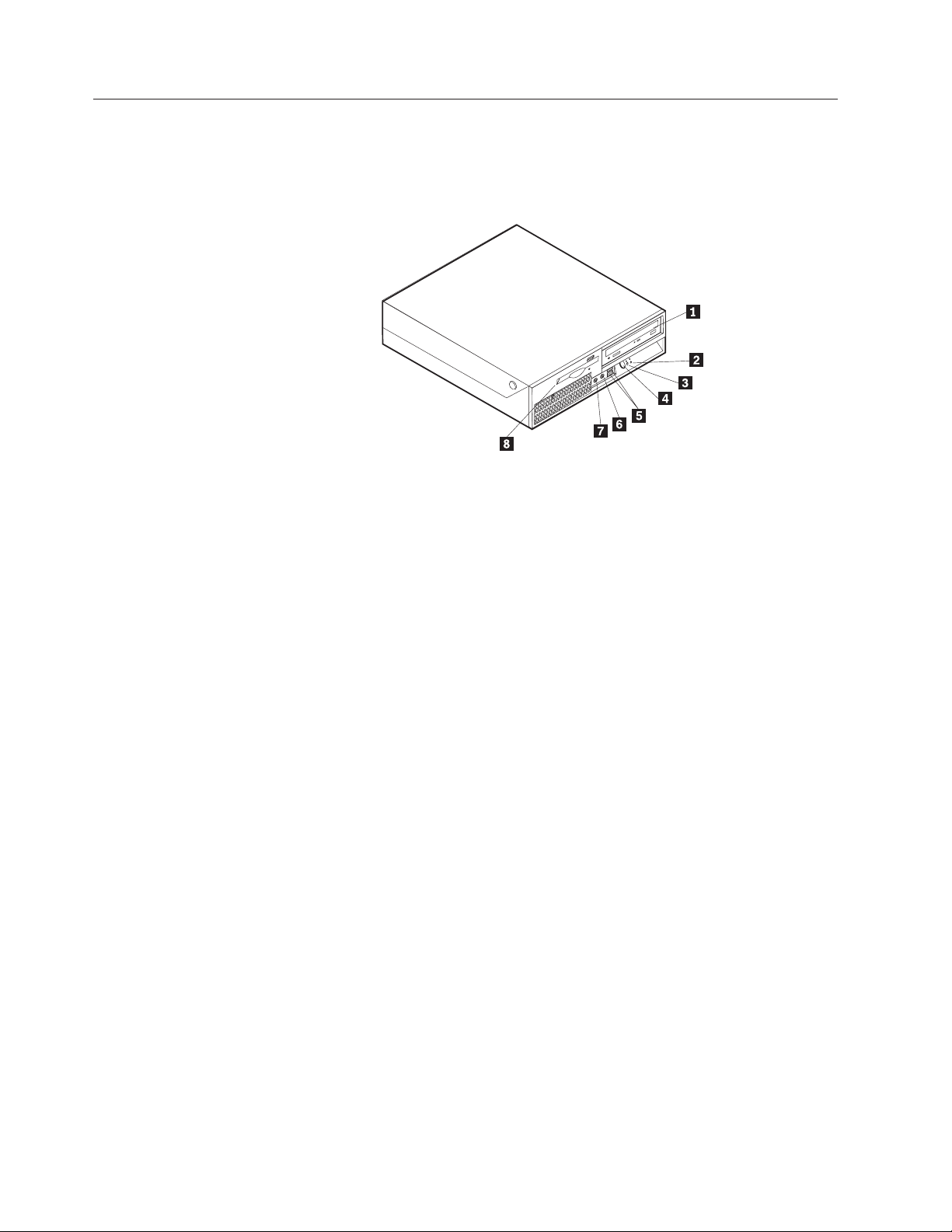
Lokalizácia ovládačov a konektorov na prednej strane počítača
Nasledujúca ilustrácia zobrazuje umiestnenie ovládačov a konektorov na prednej strane
počítača.
Poznámka: Tieto ovládacie prvky a pripojenia nemajú všetky modely počítačov.
1 Optická jednotka (niektoré modely) 5 USB konektory (2)
2 Indikátor aktivity jednotky pevného
6 Konektor mikrofónu
disku
3 Indikátor zapnutia 7 Konektor slúchadiel
4 Hlavný vypínač 8 Disketová mechanika (niektoré modely)
2 Príručka výmeny hardvéru
Page 11
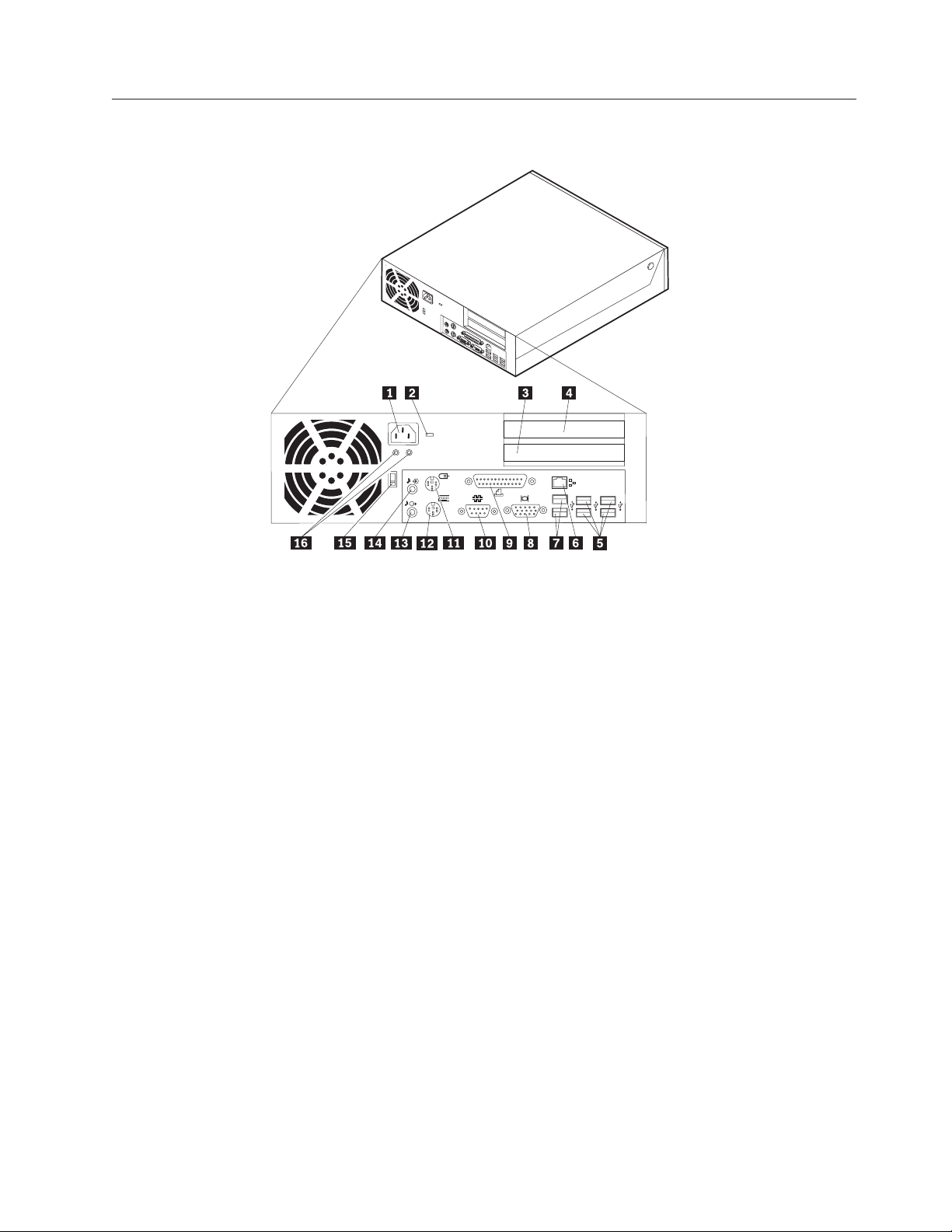
Lokalizácia konektorov na zadnej strane počítača
Nasledujúca ilustrácia zobrazuje umiestnenie konektorov na zadnej strane počítača.
1 Konektor napájacieho kábla 9 Paralelný konektor
2 Slot káblového zámku 10 Sériový konektor
3 Konektor adaptéra PCI Express x1 11 Konektor myši
4 Konektor adaptéra PCI 12 Klávesnica
5 USB konektory (4) 13 Konektor audio výstupu
6 Konektor ethernetu 14 Konektor audio vstupu
7 USB konektory (2) 15 Prepínač elektrického napätia (niektoré
modely)
8 Konektor VGA monitora 16 Diagnostické LED zdroja napájania
Kapitola 1. Umiestnenia 3
Page 12
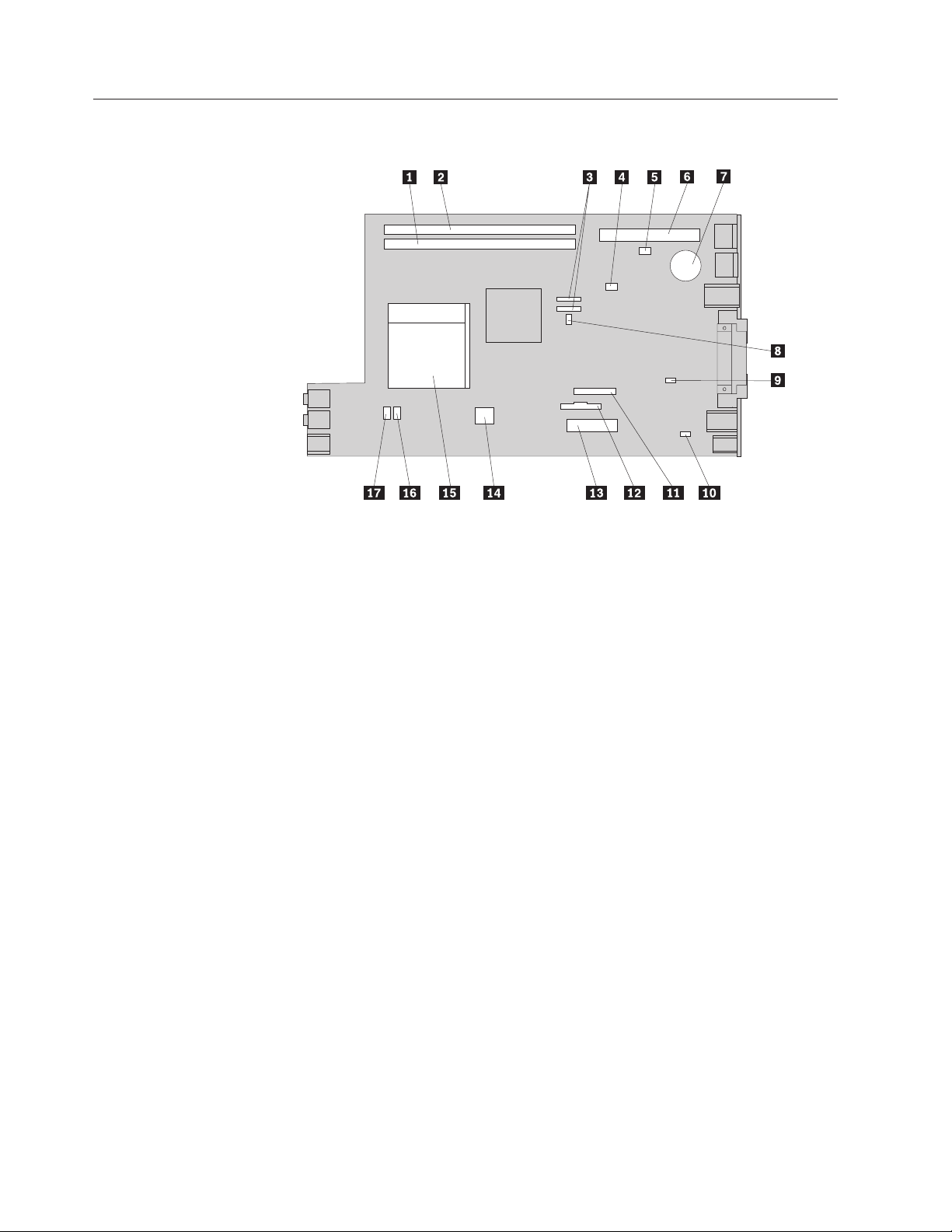
Identifikácia dielcov na systémovej doske
Nasledujúca ilustrácia zobrazuje umiestnenie dielcov na systémovej doske.
1 Pamäťový konektor 1 10 Konektor interného reproduktora
2 Pamäťový konektor 2 11 Konektor disketovej jednotky
3 Konektory SATA IDE (2) 12 Konektor predného panelu
4 BIOS WP 13 Konektor zdroja napájania
5 Konektor prepínača istenia krytu
14 12 V napájací konektor
(Tamper SW)
6 Konektor PCI riser karty 15 Mikroprocesor a chladič
7 Batéria 16 Konektor ventilátora 2
8 Mostík čistenia CMOS/obnovy 17 Konektor ventilátora 1
9 Konektor teplotného senzora
4 Príručka výmeny hardvéru
Page 13
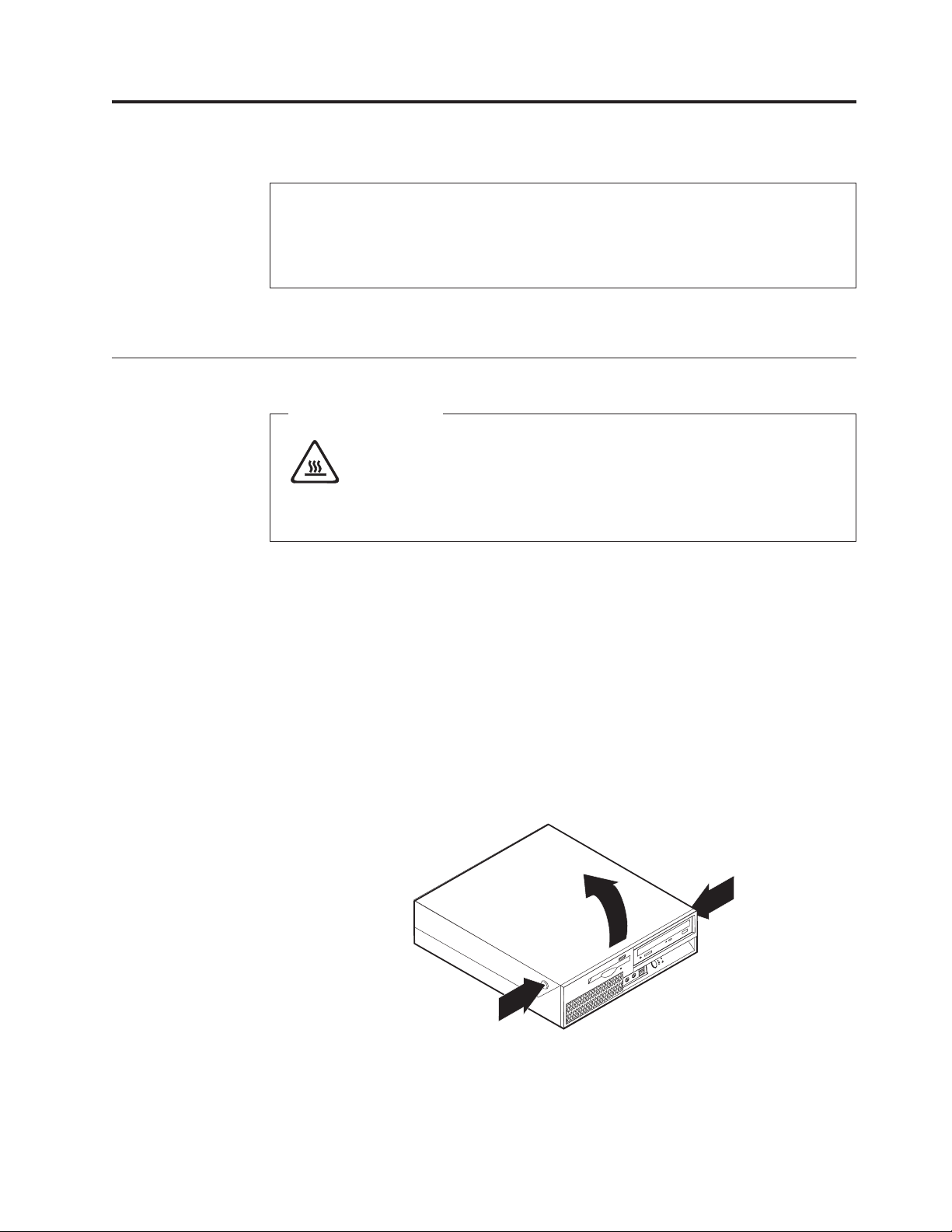
Kapitola 2. Výmena hardvéru
Upozornenie
Počítač neotvárajte a nepokúšajte sa o žiadne opravy, kým si neprečítate časť “Dôležité bezpečnostné
informácie” v publikácii Príručka o bezpečnosti a zárukách, ktorá sa dodáva spolu s vašim počítačom.
Kópiu publikácie Príručka o bezpečnosti a zárukách si môžete stiahnuť z webovej stránky
http://www.lenovo.com/support.
Poznámka: Používajte len dielce, ktoré dodáva spoločnosť Lenovo.
Odstránenie krytu
Pri otváraní krytu počítača postupujte takto:
1. Odstráňte z mechaník všetky médiá (diskety, CD alebo pásky), ukončite operačný systém,
2. Odpojte všetky napájacie káble z elektrických zásuviek.
3. Odpojte káble pripojené k počítaču. To znamená napájacie, vstupné/výstupné (I/O) a
4. Odstráňte všetky uzamykacie zariadenia, ako napríklad káblový zámok, ktoré
5. Stlačte tlačidlá na bokoch počítača a pootočte kryt smerom nahor, aby ste otvorili počítač,
Dôležité upozornenie
Skôr ako otvoríte kryt počítača, vypnite ho a počkajte 3 až 5 minút kým
vychladne.
vypnite všetky pripojené zariadenia a počítač.
všetky ostatné káble, ktoré sú pripojené k počítaču. Pozrite si podkapitoly “Lokalizácia
ovládačov a konektorov na prednej strane počítača” na strane 2 a “Lokalizácia konektorov
na zadnej strane počítača” na strane 3.
zabezpečujú kryt.
ako zobrazuje nasledujúci obrázok.
© Lenovo 2005, 2007. Majetok © IBM Corp. 2005. 5
Page 14
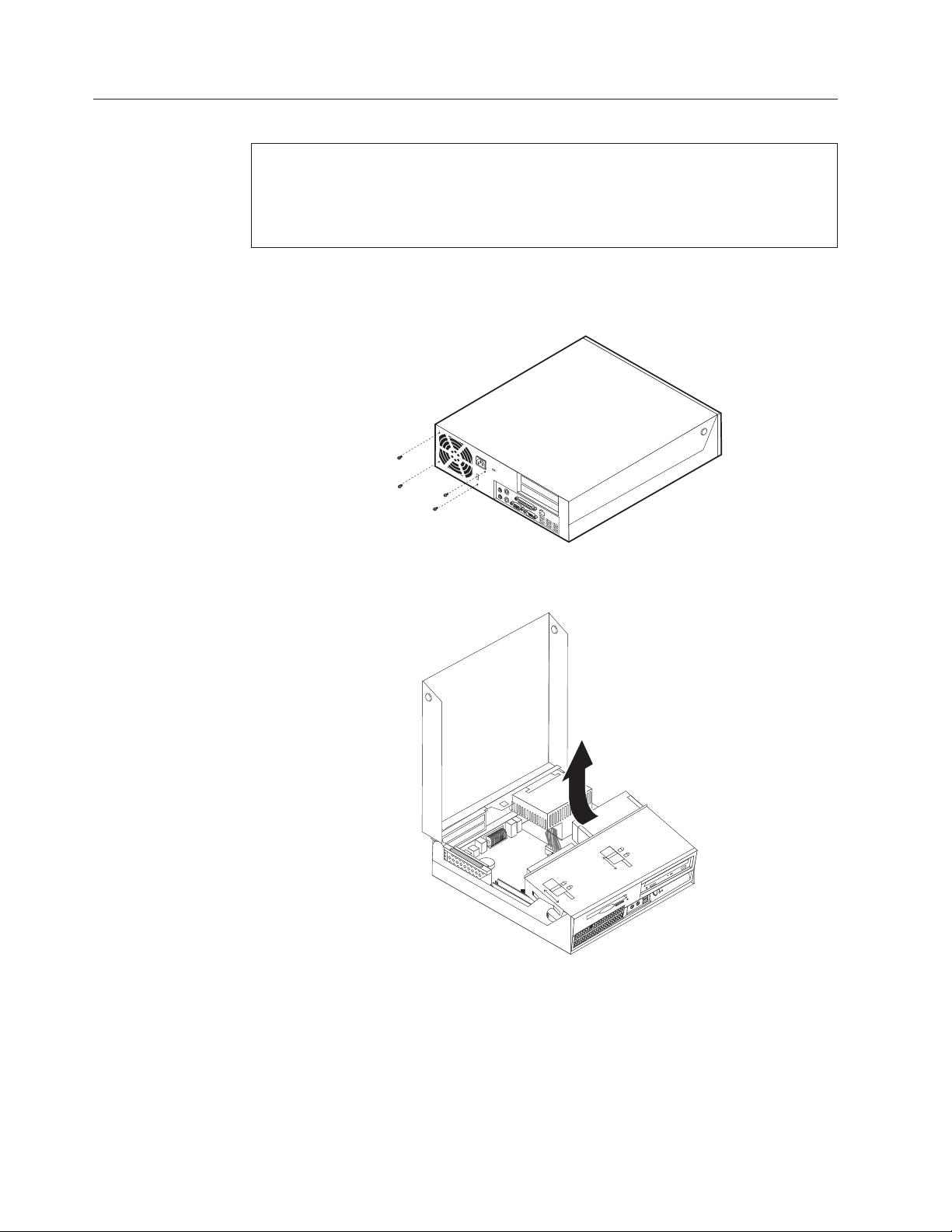
Výmena zdroja napájania
Upozornenie
Počítač neotvárajte a nepokúšajte sa o žiadne opravy, kým si neprečítate časť “Dôležité bezpečnostné
informácie” v publikácii Príručka o bezpečnosti a zárukách, ktorá sa dodáva spolu s vašim počítačom.
Kópiu publikácie Príručka o bezpečnosti a zárukách si môžete stiahnuť z webovej stránky
http://www.lenovo.com/support.
Pri výmene zdroja napájania postupujte takto:
1. Odstráňte štyri skrutky zabezpečujúce zdroj napájania v zadnej časti šasi.
2. Otvorte kryt počítača. Pozrite si podkapitolu “Odstránenie krytu” na strane 5.
3. Nakloňte diskovú jednotku smerom nahor, aby ste uvoľnili prístup k systémovej doske.
6 Príručka výmeny hardvéru
4. Vyhľadajte zdroj napájania. Pozrite si podkapitolu “Lokalizácia komponentov” na strane
1.
Page 15

5. Z konektorov systémovej dosky a zo všetkých jednotiek odpojte káble zdroja napájania
1a 2.
6. Uvoľnite káble napájacieho zdroja z káblových svoriek a pútok.
7. Posuňte zdroj napájania smerom dopredu a vyberte ho z počítača.
8. Nainštalujte do šasi novú jednotku napájacieho zdroja tak, aby otvory na skrutky v
jednotke napájacieho zdroja boli zarovnané s otvormi v šasi.
Poznámka: Používajte len skrutky, ktoré dodáva spoločnosť Lenovo.
9. Nainštalujte a utiahnite štyri skrutky na zadnej strane šasi, aby ste zabezpečili jednotku
napájacieho zdroja.
10. Pripojte naspäť všetky káble napájacieho zdroja k mechanikám a systémovej doske.
11. Pokračujte podkapitolou “Dokončenie výmeny dielcov” na strane 30.
Kapitola 2. Výmena hardvéru 7
Page 16

Výmena systémovej dosky
Upozornenie
Počítač neotvárajte a nepokúšajte sa o žiadne opravy, kým si neprečítate časť “Dôležité bezpečnostné
informácie” v publikácii Príručka o bezpečnosti a zárukách, ktorá sa dodáva spolu s vašim počítačom.
Kópiu publikácie Príručka o bezpečnosti a zárukách si môžete stiahnuť z webovej stránky
http://www.lenovo.com/support.
Pri výmene systémovej dosky postupujte takto:
1. Vypnite počítač a nechajte ho hodinu vychladnúť.
2. Otvorte kryt počítača. Pozrite si podkapitolu “Odstránenie krytu” na strane 5.
3. Nakloňte diskovú jednotku smerom nahor, aby ste uvoľnili prístup k systémovej doske.
8 Príručka výmeny hardvéru
Page 17

4. Kým držíte zadnú časť šasi počítača dole, potiahnite nahor za držiak slúžiaci na
odstránenie PCI riser karty alebo iných nainštalovaných adaptérov.
5. Poznamenajte si umiestnenie všetkých káblových pripojení na systémovej doske. Keď
nainštalujete novú systémovú dosku, bude potrebné ich opäť správne zapojiť.
6. Odpojte všetky káble pripojené k systémovej doske. Pozrite si podkapitolu “Identifikácia
dielcov na systémovej doske” na strane 4.
Dôležité upozornenie
Všimnite si smerovanie káblov. Keď nainštalujete novú systémovú dosku, je
dôležité viesť káble rovnakým spôsobom.
Kapitola 2. Výmena hardvéru 9
Page 18

7. Potiahnite nahor za držiak 1, aby ste uvoľnili systémovú dosku z prednej západky,
vysuňte ju smerom k pozícii jednotky mechaniky, a potom ju opatrne vytiahnite von zo
šasi.
Poznámka: Možno budete musieť nakloniť predok systémovej dosky medzi disketovou
jednotkou a ventilátorom, aby ste ju úplne vybrali zo šasi.
8. Položte chybnú systémovú dosku vedľa novej systémovej dosky na čistý, rovný povrch.
9. Odstráňte všetky pamäťové moduly z chybnej systémovej dosky a nainštalujte ich do
rovnakých konektorov na novej systémovej doske. Pozrite si podkapitolu “Výmena
pamäťového modulu” na strane 21. Po nainštalovaní pamäťových modulov na novej
systémovej doske sa vráťte sem.
10 Príručka výmeny hardvéru
Page 19

10. Odstráňte chladič z chybnej systémovej dosky pootočením páčky 1 zabezpečujúcej
chladič, pokiaľ nebude v úplne hornej polohe. Chladič opatrne vytiahnite zo systémovej
dosky.
Poznámka: Položte chladič na bok na čistú, rovnú plochu, aby sa tepelné rozhranie na
spodku chladiča nedotýkalo podložky a neznečistilo sa.
11. Ak chcete vybrať mikroprocesor z chybnej systémovej dosky, uvoľnite páčku 1
zabezpečujúcu mikroprocesor 3 a vyklopte úchytku mikroprocesora 2 do úplne
otvorenej polohy.
Kapitola 2. Výmena hardvéru 11
Page 20

12. Mikroprocesor vytiahnite smerom nahor, von zo soketu.
Dôležité upozornenie
Nedotýkajte sa zlatých kontaktov na spodnej strane mikroprocesora. Pri
manipulácii s mikroprocesorom sa dotýkajte iba jeho strán.
a. Poznámka k orientácií drážok mikroprocesora 1. Je to dôležité, keď inštalujete
mikroprocesor na novú systémovú dosku.
b. Dajte pozor, aby nič nespadlo na soket mikroprocesora, pokiaľ je otvorený. Všetky
kontakty udržiavajte v maximálnej čistote.
Na novej systémovej doske uvoľnite páčku, ktorá zaisťuje schránku mikroprocesora a
13.
potom pootočte schránku pokiaľ nebude úplne otvorená.
14. Umiestnite mikroprocesor tak, aby drážky na mikroprocesore boli zarovnané s
výčnelkami v sokete mikroprocesora na novej systémovej doske.
Dôležité upozornenie
Aby ste zabránili poškodeniu mikroprocesora, pri jeho inštalácii do soketu ho
nenakláňajte.
12 Príručka výmeny hardvéru
Page 21

15. Zasuňte mikroprocesor rovno do soketu mikroprocesora.
16. Zatvorte schránku mikroprocesora 2 a dajte dole páčku 1, aby ste zaistili schránku.
Presvedčte sa, že páčka je bezpečne zaistená v pozícii.
Poznámka: Na schránke mikroprocesora bude čierny plastový kryt, ktorý chráni soket
na novej systémovej doske. Keď zabezpečíte mikroprocesor na mieste, odstráňte tento
čierny plastový kryt. Položte čierny plastový kryt na schránku mikroprocesora chybnej
systémovej dosky.
17. Chladič zasuňte do pozície a páčku otočte tak, aby ho zaisťovala.
18. Ak chcete nainštalovať do šasi novú systémovú dosku, nakloňte prednú časť systémovej
dosky medzi disketovou jednotkou a ventilátorom a umiestnite ju tak, aby boli sloty
novej systémovej dosky zarovnané s pinmi šasi.
Kapitola 2. Výmena hardvéru 13
Page 22

19. Zasuňte systémovú dosku smerom k zadnej časti počítača, aby predná úchytka zapadla
do svojej pozície.
20. Pripojte naspäť káble, ktoré boli odpojené zo systémovej dosky a skontrolujte správnosť
21. Nainštalujte naspäť zostavu PCI riser karty a adaptéry.
22. Pokračujte podkapitolou “Dokončenie výmeny dielcov” na strane 30.
Výmena chladiča
Upozornenie
Počítač neotvárajte a nepokúšajte sa o žiadne opravy, kým si neprečítate časť “Dôležité bezpečnostné
informácie” v publikácii Príručka o bezpečnosti a zárukách, ktorá sa dodáva spolu s vašim počítačom.
Kópiu publikácie Príručka o bezpečnosti a zárukách si môžete stiahnuť z webovej stránky
http://www.lenovo.com/support.
Táto časť obsahuje inštrukcie na výmenu chladiča.
Pri výmene chladiča postupujte takto:
1. Otvorte kryt počítača. Pozrite si podkapitolu “Odstránenie krytu” na strane 5.
ich vedenia. Pozrite si podkapitolu “Identifikácia dielcov na systémovej doske” na strane
4.
14 Príručka výmeny hardvéru
Page 23

2. Nakloňte diskovú jednotku smerom nahor, aby ste uvoľnili prístup ku chladiču.
3. Odstráňte chladič zo systémovej dosky pootočením páčky 1 zabezpečujúcej chladič,
pokiaľ nebude v úplne hornej polohe. Opatrne vyberte chladič zo systémovej dosky.
4. Nový chladič umiestnite do jeho pozície a zaisťujúcou páčkou ho upevnite.
5. Pokračujte podkapitolou “Dokončenie výmeny dielcov” na strane 30.
Výmena jednotky pevného disku
Upozornenie
Počítač neotvárajte a nepokúšajte sa o žiadne opravy, kým si neprečítate časť “Dôležité bezpečnostné
informácie” v publikácii Príručka o bezpečnosti a zárukách, ktorá sa dodáva spolu s vašim počítačom.
Kópiu publikácie Príručka o bezpečnosti a zárukách si môžete stiahnuť z webovej stránky
http://www.lenovo.com/support.
Kapitola 2. Výmena hardvéru 15
Page 24

Táto časť poskytuje pokyny na výmenu jednotky pevného disku.
Dôležité upozornenie
Spolu s novou jednotkou pevného disku sa dodáva aj sada diskov Product Recovery
CD. Táto sada Product Recovery CD vám umožní obnoviť obsah pevného disku do
rovnakého stavu, v akom bol pôvodne váš počítač po dodaní z výroby. Viac informácií
o obnove do stavu, v ktorom bol počítač po dodaní z výroby, nájdete v časti “Obnova
softvéru” v publikácii Užívateľská príručka.
Pri výmene jednotky pevného disku postupujte takto:
1. Otvorte kryt počítača. Pozrite si podkapitolu “Odstránenie krytu” na strane 5.
2. Nakloňte diskovú jednotku smerom nahor, aby ste uvoľnili prístup k systémovej doske.
16 Príručka výmeny hardvéru
3. Ak je nainštalovaná optická jednotka, odpojte signálový kábel z tejto jednotky, aby ste
získali prístup ku káblom jednotky pevného disku.
4. Odpojte signálové a napájacie káble zo zadnej strany jednotky pevného disku.
Page 25

5. Pootočte jednotku pevného disku a jej držiak smerom dozadu, a potom vytiahnite
jednotku a držiak von z pozície potiahnutím za modré uško.
6. Odstráňte chybný pevný disk z držiaka tak, že držiak ohnete.
Kapitola 2. Výmena hardvéru 17
Page 26

7. Nainštalujte novú jednotku do modrého držiaka, ohnite držiak a zarovnajte kolíky 1 až
4na držiaku s otvormi v jednotke pevného disku. Nedotýkajte sa plošného spoja 5
naspodku jednotky pevného disku.
8. Nainštalujte pevný disk a jeho držiak do pozície jednotky.
9. Otočte jednotku a držiak smerom k prednej časti počítača a zasuňte ich na miesto.
10. Pripojte signálové a napájacie káble k zadnej časti novej jednotky pevného disku.
11. Pokračujte podkapitolou “Dokončenie výmeny dielcov” na strane 30.
Výmena optickej jednotky
Upozornenie
Počítač neotvárajte a nepokúšajte sa o žiadne opravy, kým si neprečítate časť “Dôležité bezpečnostné
informácie” v publikácii Príručka o bezpečnosti a zárukách, ktorá sa dodáva spolu s vašim počítačom.
Kópiu publikácie Príručka o bezpečnosti a zárukách si môžete stiahnuť z webovej stránky
http://www.lenovo.com/support.
Táto časť poskytuje pokyny na výmenu optickej jednotky.
1. Otvorte kryt počítača. Pozrite si podkapitolu “Odstránenie krytu” na strane 5.
18 Príručka výmeny hardvéru
Page 27

2. Nakloňte diskovú jednotku smerom nahor, aby ste uvoľnili prístup k optickej jednotke.
3. Odpojte signálové a napájacie káble zo zadnej strany optickej jednotky.
4. Posuňte zámok optickej jednotky 1 do odomknutej pozície.
5. Otvorte dvierka na prednej strane optickej jednotky a vysuňte ju von z prednej časti
počítača.
6. Nainštalujte novú optickú jednotku do zásuvky.
7. Posuňte zámok optickej jednotky do uzamknutej pozície.
8. Pripojte signálové a napájacie káble na zadnú stranu optickej jednotky.
9. Pokračujte podkapitolou “Dokončenie výmeny dielcov” na strane 30.
Kapitola 2. Výmena hardvéru 19
Page 28

Výmena disketovej jednotky
Upozornenie
Počítač neotvárajte a nepokúšajte sa o žiadne opravy, kým si neprečítate časť “Dôležité bezpečnostné
informácie” v publikácii Príručka o bezpečnosti a zárukách, ktorá sa dodáva spolu s vašim počítačom.
Kópiu publikácie Príručka o bezpečnosti a zárukách si môžete stiahnuť z webovej stránky
http://www.lenovo.com/support.
Táto časť obsahuje inštrukcie na výmenu disketovej jednotky.
1. Otvorte kryt počítača. Pozrite si podkapitolu “Odstránenie krytu” na strane 5.
2. Nakloňte diskovú jednotku smerom nahor, aby ste uvoľnili prístup k disketovej jednotke.
20 Príručka výmeny hardvéru
Page 29

3. Posuňte zámok disketovej jednotky 1 do odomknutej pozície.
4. Posuňte disketovú jednotku smerom k zadnej strane počítača a vyberte ju.
5. Odpojte plochý kábel od zadnej časti chybnej disketovej jednotky.
6. Pripojte plochý kábel k novej disketovej jednotke.
7. Nainštalujte novú jednotku zo zadnej strany zostavy zásuvky mechaniky a uzamknite
jednotku na mieste.
8. Pokračujte podkapitolou “Dokončenie výmeny dielcov” na strane 30.
Výmena pamäťového modulu
Upozornenie
Počítač neotvárajte a nepokúšajte sa o žiadne opravy, kým si neprečítate časť “Dôležité bezpečnostné
informácie” v publikácii Príručka o bezpečnosti a zárukách, ktorá sa dodáva spolu s vašim počítačom.
Kópiu publikácie Príručka o bezpečnosti a zárukách si môžete stiahnuť z webovej stránky
http://www.lenovo.com/support.
Táto časť poskytuje pokyny na výmenu pamäťového modulu.
Poznámka: Váš počítač podporuje inštaláciu dvoch pamäťových modulov.
1. Otvorte kryt počítača. Pozrite si podkapitolu “Odstránenie krytu” na strane 5.
Kapitola 2. Výmena hardvéru 21
Page 30

2. Kým držíte zadnú časť šasi počítača v dolnej polohe, zatiahnite smerom nahor za držiak
slúžiaci na odstránenie jednotky PCI riser a všetkých aktuálne nainštalovaných adaptérov.
3. Nakloňte diskovú jednotku smerom nahor, aby ste uvoľnili prístup k systémovej doske.
4. Nájdite pamäťové konektory. Pozrite si podkapitolu “Identifikácia dielcov na systémovej
doske” na strane 4.
22 Príručka výmeny hardvéru
Page 31

5. Odstráňte vymieňaný pamäťový modul otvorením upevňovacích svoriek, ako zobrazuje
obrázok.
6. Umiestnite náhradný pamäťový modul nad pamäťový konektor. Presvedčte sa, že zárez
1 na pamäťovom module je zarovnaný správne s výstupkom konektora 2 na
systémovej doske. Zatlačte pamäťový modul priamo dole do konektora pokiaľ sa
pridržiavacie svorky nezatvoria.
7. Nainštalujte naspäť zostavu PCI riser karty a adaptéry.
8. Pokračujte podkapitolou “Dokončenie výmeny dielcov” na strane 30.
Výmena adaptéra PCI
Upozornenie
Počítač neotvárajte a nepokúšajte sa o žiadne opravy, kým si neprečítate časť “Dôležité bezpečnostné
informácie” v publikácii Príručka o bezpečnosti a zárukách, ktorá sa dodáva spolu s vašim počítačom.
Kópiu publikácie Príručka o bezpečnosti a zárukách si môžete stiahnuť z webovej stránky
http://www.lenovo.com/support.
Táto časť poskytuje pokyny na výmenu adaptéra PCI.
1. Otvorte kryt počítača. Pozrite si podkapitolu “Odstránenie krytu” na strane 5.
Kapitola 2. Výmena hardvéru 23
Page 32

2. Kým držíte ľavú zadnú časť šasi počítača v dolnej polohe, zatiahnite smerom nahor za
držiak slúžiaci na odstránenie jednotky PCI riser, vrátane všetkých aktuálne
nainštalovaných adaptérov.
3. Otvorte západku adaptéra a odstráňte chybný adaptér.
4. Vyberte nový adaptér z jeho antistatického obalu.
5. Nainštalujte nový adaptér do rozširujúceho konektora v PCI riser karte.
6. Skontrolujte, či je adaptér celkom vsadený do príslušného konektora.
24 Príručka výmeny hardvéru
Page 33

7. Zatvorte západku adaptéra, aby ste zaistili adaptér.
8. Nainštalujte späť PCI riser kartu na systémovú dosku.
9. Pokračujte podkapitolou “Dokončenie výmeny dielcov” na strane 30.
Výmena ventilátora
Upozornenie
Počítač neotvárajte a nepokúšajte sa o žiadne opravy, kým si neprečítate časť “Dôležité bezpečnostné
informácie” v publikácii Príručka o bezpečnosti a zárukách, ktorá sa dodáva spolu s vašim počítačom.
Kópiu publikácie Príručka o bezpečnosti a zárukách si môžete stiahnuť z webovej stránky
http://www.lenovo.com/support.
Táto časť obsahuje inštrukcie na výmenu jednotky ventilátora.
1. Otvorte kryt počítača. Pozrite si podkapitolu “Odstránenie krytu” na strane 5.
2. Pootočte zásuvku pozície jednotky nahor, aby ste uvoľnili prístup ku konzole ventilátora
1.
Kapitola 2. Výmena hardvéru 25
Page 34

3. Od systémovej dosky odpojte káble ventilátora. Pozrite si podkapitolu “Identifikácia
dielcov na systémovej doske” na strane 4.
Poznámka: Pri odpájaní káblov zo systémovej dosky si nezabudnite poznačiť
umiestnenie káblov.
4. Odstráňte predný panel tak, že uvoľníte úchytku panelu a otočíte ho zospodu smerom
nahor.
5. Odstráňte plastovú schránku ventilátora uvoľnením zobrazených úchytiek.
26 Príručka výmeny hardvéru
Page 35

6. Odstráňte jednotku ventilátora uvoľnením jeho úchytiek podľa priloženého obrázka.
7. Nainštalujte novú jednotku ventilátora a pripojte jej káble k systémovej doske.
8. Nainštalujte späť plastovú vložku ventilátora.
9. Preinštalujte prednú objímku.
10. Pokračujte podkapitolou “Dokončenie výmeny dielcov” na strane 30.
Výmena vnútorného reproduktora
Upozornenie
Počítač neotvárajte a nepokúšajte sa o žiadne opravy, kým si neprečítate časť “Dôležité bezpečnostné
informácie” v publikácii Príručka o bezpečnosti a zárukách, ktorá sa dodáva spolu s vašim počítačom.
Kópiu publikácie Príručka o bezpečnosti a zárukách si môžete stiahnuť z webovej stránky
http://www.lenovo.com/support.
Táto časť poskytuje pokyny na výmenu interného reproduktora.
1. Otvorte kryt počítača. Pozrite si podkapitolu “Odstránenie krytu” na strane 5.
Kapitola 2. Výmena hardvéru 27
Page 36

2. Nakloňte diskovú jednotku smerom nahor, aby ste uvoľnili prístup k systémovej doske.
3. Nájdite na systémovej doske konektor interného reproduktora. Pozrite si podkapitolu
“Lokalizácia komponentov” na strane 1.
4. Odpojte kábel interného reproduktora od systémovej dosky. Pozrite si podkapitolu
“Identifikácia dielcov na systémovej doske” na strane 4.
Poznámka: Nezabudnite si poznačiť umiestnenie kábla reproduktora, keď ho odpojíte zo
systémovej dosky.
5. Vysúvajte interný reproduktor 1smerom nahor, kým ho neuvoľníte zo zabezpečujúcich
kovových úchytiek. Potom pootočte spodok interného reproduktora smerom von a
reproduktor odstráňte zo šasi.
28 Príručka výmeny hardvéru
Page 37

6. Vložte spodnú časť nového interného reproduktora do kovových úchytiek, a potom
pootočte vrchnú časť interného reproduktora smerom dovnútra, kým nezapadne do svojej
pozície.
7. Pripojte kábel reproduktora do systémovej dosky. Pozrite si podkapitolu “Identifikácia
dielcov na systémovej doske” na strane 4.
8. Pokračujte podkapitolou “Dokončenie výmeny dielcov” na strane 30.
Výmena klávesnice
Upozornenie
Počítač neotvárajte a nepokúšajte sa o žiadne opravy, kým si neprečítate časť “Dôležité bezpečnostné
informácie” v publikácii Príručka o bezpečnosti a zárukách, ktorá sa dodáva spolu s vašim počítačom.
Kópiu publikácie Príručka o bezpečnosti a zárukách si môžete stiahnuť z webovej stránky
http://www.lenovo.com/support.
Táto časť poskytuje pokyny na výmenu klávesnice.
1. Odstráňte z mechaník všetky médiá (diskety, CD alebo pásky), ukončite operačný systém
a vypnite všetky pripojené zariadenia a počítač.
2. Odpojte všetky napájacie káble z elektrických zásuviek.
3. Nájdite konektor klávesnice.
Poznámka: Klávesnica môže byť pripojená k štandardnému konektoru klávesnice
1alebo k USB konektoru 2. V závislosti do toho, kde je klávesnica pripojená, pozrite
si “Lokalizácia konektorov na zadnej strane počítača” na strane 3 alebo “Lokalizácia
ovládačov a konektorov na prednej strane počítača” na strane 2.
Výmena myši
4. Odpojte kábel chybnej klávesnice z počítača.
5. Pripojte kábel novej klávesnice k jednému z USB konektorov.
6. Pokračujte podkapitolou “Dokončenie výmeny dielcov” na strane 30.
Upozornenie
Počítač neotvárajte a nepokúšajte sa o žiadne opravy, kým si neprečítate časť “Dôležité bezpečnostné
informácie” v publikácii Príručka o bezpečnosti a zárukách, ktorá sa dodáva spolu s vašim počítačom.
Kópiu publikácie Príručka o bezpečnosti a zárukách si môžete stiahnuť z webovej stránky
http://www.lenovo.com/support.
Kapitola 2. Výmena hardvéru 29
Page 38

Táto časť poskytuje pokyny na výmenu myši.
1. Odstráňte z mechaník všetky médiá (diskety, CD alebo pásky), ukončite operačný systém
a vypnite všetky pripojené zariadenia a počítač.
2. Odpojte všetky napájacie káble z elektrických zásuviek.
3. Vyhľadajte konektor myši. Pozrite si “Lokalizácia ovládačov a konektorov na prednej
strane počítača” na strane 2 alebo “Lokalizácia konektorov na zadnej strane počítača” na
strane 3.
4. Odpojte kábel chybnej myši z počítača.
5. Pripojte kábel novej myši k jednému z USB konektorov.
6. Pokračujte podkapitolou “Dokončenie výmeny dielcov”.
Dokončenie výmeny dielcov
Po výmene dielcov musíte zatvoriť kryt a znova zapojiť káble, vrátane telefónnych liniek a
napájacích káblov. V závislosti od vymieňaného dielca budete možno musieť potvrdiť
aktualizované informácie v programe Setup Utility. Pozrite si časť ″Používanie programu
Setup Utility″ v publikácii Užívateľská príručka.
Pri výmene dielcov postupujte takto:
1. Skontrolujte, či boli všetky komponenty správne zložené a či vnútri počítača nezostali
nejaké nástroje alebo uvoľnené skrutky. Pozrite si podkapitolu “Lokalizácia
komponentov” na strane 1, kde je uvedené umiestnenie rôznych komponentov.
30 Príručka výmeny hardvéru
Page 39

2. Pred manipuláciou so zásuvkou jednotky skontrolujte, či sú káble vedené správne.
Dôležité upozornenie
Správne uložte všetky napájacie káble, aby neprekážali zásuvke jednotky. Káble
neumiestňujte v blízkosti pántov a okrajov šasi počítača.
3. Sklopte zostavu zásuvky mechaniky a zatvorte zámok mechaniky. Inak nebudete môcť
zatvoriť kryt počítača.
4. Zatvorte kryt počítača.
5. Ak je nainštalovaný zámok krytu, uzamknite ho.
6. Pripojte naspäť externé káble a napájací kábel do počítača. Pozrite si podkapitolu
“Lokalizácia konektorov na zadnej strane počítača” na strane 3.
7. Ak vymieňate systémovú dosku alebo mikroprocesor, musíte aktualizovať BIOS. Pozrite
si podkapitolu “Aktualizácia BIOS z diskety alebo CD-ROM”.
8. Ak chcete aktualizovať konfiguráciu, pozrite si časť ″Používanie programu Setup Utility″
v publikácii Užívateľská príručka.
Poznámka:
Vo väčšine krajín sveta Lenovo vyžaduje vrátenie chybných dielov CRU.
Príslušné informácie sú súčasťou dodávky dielca CRU alebo vám budú doručené niekoľko dní
po dodávke CRU.
Aktualizácia BIOS z diskety alebo CD-ROM
Dôležité upozornenie
Po spustení programu Setup Utility sa zobrazia systémové informácie. Pozrite si vo
svojej užívateľskej príručke časť “Používanie programu Setup Utility”. Ak sa sériové
číslo a typ/model počítača uvedené v hlavnej ponuke nezhodujú s príslušnými
informáciami na štítku počítača, musíte aktualizáciou BIOS zmeniť sériové číslo a
typ/model počítača.
Kapitola 2. Výmena hardvéru 31
Page 40

Ak chcete aktualizovať BIOS z diskety alebo CD-ROM, zvoľte tento postup:
1. Vložte disketu alebo CD s aktualizáciou systémového programu do príslušnej mechaniky.
Aktualizácie programu systému sú k dispozícii na webovej stránke
http://www.lenovo.com/support.
Poznámka: Pri vkladaní CD-ROM do optickej jednotky musí byť počítač zapnutý.
2. Zapnite počítač. Ak je počítač zapnutý, musíte ho vypnúť a znova zapnúť. Aktualizácia sa
začne.
3. Keď budete vyzvaný na výber jazyka, stlačte číslo na klávesnici, ktoré zodpovedá tomuto
jazyku a potom stlačte Enter.
4. Po výzve na zmenu sériového čísla stlačte Y.
5. Zadajte sedemznakové sériové číslo počítača a stlačte Enter.
6. Po výzve na zmenu typu/modelu počítača stlačte Y.
7. Zadajte sedemznakový typ/model počítača a stlačte Enter.
8. Aktualizáciu dokončite podľa pokynov na obrazovke.
32 Príručka výmeny hardvéru
Page 41

Príloha. Vyhlásenia
Spoločnosť Lenovo nemusí ponúkať produkty, služby alebo komponenty, spomínané v tomto
dokumente, vo všetkých krajinách. Informácie o produktoch a službách, dostupných vo vašej
krajine, získate od predstaviteľa spoločnosti Lenovo. Žiadny odkaz na produkt, program alebo
službu od spoločnosti Lenovo nie je myslený tak a ani neimplikuje, že sa môže použiť len
tento produkt, program alebo služba od spoločnosti Lenovo. Namiesto nich sa môže použiť
ľubovoľný funkčne ekvivalentný produkt, program alebo služba, ktoré neporušujú žiadne
intelektuálne vlastnícke právo spoločnosti Lenovo. V takýchto prípadoch je však užívateľ
zodpovedný za vyhodnotenie a preverenie prevádzkovania iných produktov, programov alebo
služieb.
Spoločnosť Lenovo môže mať patenty alebo nevybavené prihlášky patentov, týkajúce sa
predmetu popísaného v tomto dokumente. Text tohto dokumentu vám nedáva žiadne licencie
na tieto patenty. Písomné žiadosti o licencie môžete zaslať na adresu:
Lenovo (United States), Inc.
500 Park Offices Drive, Hwy. 54
Research Triangle Park, NC 27709
U.S.A.
Attention: Lenovo Director of Licensing
SPOLOČNOSŤ LENOVO POSKYTUJE TÚTO PUBLIKÁCIU “TAK AKO JE” BEZ
AKEJKOĽVEK ZÁRUKY, VYJADRENEJ ALEBO MLČKY PREDPOKLADANEJ,
VRÁTANE, NO NIELEN NA MLČKY PREDPOKLADANÉ ZÁRUKY
NEPORUŠOVANIA, PREDAJNOSTI ALEBO VHODNOSTI NA URČITÝ ÚČEL. Niektoré
jurisdikcie neumožňujú zrieknutie sa vyjadrených alebo mlčky predpokladaných záruk v
určitých transakciách, preto sa vás toto vyhlásenie nemusí týkať.
Tento dokument môže obsahovať technické nepresnosti alebo typografické chyby. Informácie
uvedené v tomto dokumente podliehajú priebežným zmenám; tieto zmeny budú zapracované
do nových vydaní. Spoločnosť Lenovo môže kedykoľvek urobiť vylepšenia alebo zmeny v
produktoch alebo programoch popísaných v tejto publikácii bez predchádzajúceho ohlásenia.
Produkty, opísané v tomto dokumente, nie sú určené na používanie ako implantáty alebo iné
prístroje, nahrádzajúce životné funkcie, kde by nesprávnou činnosťou mohlo dôjsť k poraneniu
alebo smrti osôb. Informácie, obsiahnuté v tomto dokumente, neovplyvňujú ani nemenia
špecifikácie alebo záruky pre produkty spoločnosti Lenovo. Tento dokument nepôsobí ako
výslovná alebo mlčky predpokladaná licencia alebo ochrana proti poškodeniu práva
intelektuálneho vlastníctva spoločnosti Lenovo alebo tretej strany. Všetky informácie,
obsiahnuté v tomto dokumente, boli získané v špeciálnych prostrediach a uvádzajú sa len na
ilustráciu. Výsledky získané v iných prevádzkových prostrediach sa môžu odlišovať.
Spoločnosť Lenovo môže použiť alebo distribuovať ľubovoľné vami poskytnuté informácie
vhodne zvoleným spôsobom bez toho, aby voči vám vznikli akékoľvek záväzky.
Všetky odkazy v tejto publikácii na webové stránky, ktoré nepochádzajú od spoločnosti
Lenovo, sú poskytnuté len pre pohodlie a v žiadnom prípade neslúžia ako potvrdenie
správnosti obsahu týchto webových stránok. Materiály na týchto webových stránkach nie sú
súčasťou materiálov produktu spoločnosti Lenovo a používanie týchto webových stránok je na
vaše vlastné riziko.
Všetky údaje o výkone, uvádzané v tomto dokumente, boli získané v riadenom prostredí.
Preto sa môžu výsledky, získané v iných operačných prostrediach, významne odlišovať.
© Lenovo 2005, 2007. Majetok © IBM Corp. 2005. 33
Page 42

Niektoré merania boli vykonané na systémoch vývojovej úrovne a nie je žiadna záruka, že
tieto merania budú rovnaké vo všeobecne dostupných systémoch. Okrem toho, niektoré
hodnoty mohli byť odhadnuté extrapoláciou. Skutočné výsledky sa môžu líšiť. Užívatelia tohto
dokumentu by si mali overiť použiteľnosť týchto údajov pre svoje špecifické prostredie.
Vyhlásenie o televíznom výstupe
Nasledujúce vyhlásenie sa týka modelov, ktoré majú vo výrobe nainštalovaný televízny
výstup.
Tento produkt obsahuje technológiu na ochranu autorských práv, ktorá je chránená
ustanoveniami určitých patentov USA a iných práv intelektuálneho vlastníctva, ktoré vlastní
spoločnosť Macrovision Corporation a iní majitelia práv. Použitie tejto technológie ochrany
autorských práv musí byť autorizované spoločnosťou Macrovision Corporation a je určené len
pre domáce a iné limitované prezentovanie, pokiaľ nie je inak schválené spoločnosťou
Macrovision Corporation. Reverzné inžinierstvo alebo rozoberanie sú zakázané.
Ochranné známky
Nasledujúce výrazy sú ochranné známky spoločnosti Lenovo v USA alebo iných krajinách:
Lenovo
ThinkCentre
IBM je ochranná známka spoločnosti International Business Machines Corporation v USA
alebo iných krajinách.
Ostatné názvy spoločností, produktov alebo služieb môžu byť ochranné alebo servisné
známky iných subjektov.
34 Príručka výmeny hardvéru
Page 43

Page 44

Identifikačné číslo: 42Y4647
Vytlačené v USA
(1P) P/N: 42Y4647
